
Les points suivants sont des points importants à prendre en compte lors de l’envoi d’une pièce jointe par courrier électronique.
- Il est courant de n’envoyer qu’une à cinq pièces jointes par courrier électronique. Si vous avez plus de cinq images, nous vous suggérons de les publier en ligne et d'envoyer un lien vers ce site, ou de compresser tous les fichiers dans un seul fichier.
- Si vous souhaitez envoyer une vidéo par courrier électronique, il est préférable d'envoyer un lien vers la vidéo.
- Si le fichier que vous souhaitez envoyer dépasse 25 Mo, nous vous conseillons de l’envoyer à l’aide d’un des services mentionnés ci-dessus, car la plupart des services de messagerie Internet le limitent. Pour plus d'informations, consultez notre page sur l'envoi de pièces jointes volumineuses.
- Pensez à utiliser un éditeur d'images pour réduire la taille des images. Les images prennent souvent beaucoup de place. Cela provoque non seulement des temps de téléchargement plus longs, mais réduit également le nombre d'images que vous pouvez envoyer.
- Vous pouvez joindre plusieurs images en même temps en maintenant la touche Ctrl enfoncée, puis en cliquant sur chaque fichier individuellement.
- Vous pouvez glisser-déposer des pièces jointes dans le corps d'un message électronique.

Gmail
- Connectez-vous à votre compte Gmail.
- Dans le coin supérieur gauche de la fenêtre, cliquez sur le bouton

- Lorsque vous êtes prêt à insérer une pièce jointe dans le corps de votre message, cliquez sur le bouton


- Naviguez jusqu'à l'emplacement du ou des fichiers que vous souhaitez joindre, effectuez vos sélections ( A ), puis cliquez sur Ouvrir ( B ).
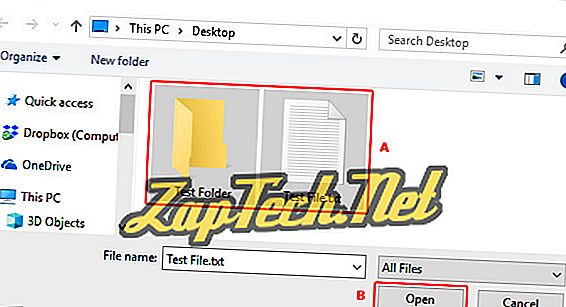
- Une fois vos éléments attachés, vous les verrez au bas du corps de votre message.
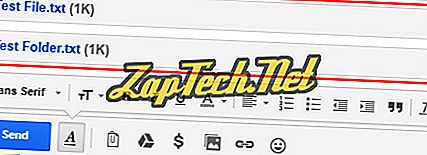
- Lorsque vous avez fini de composer votre message, cliquez sur le bouton


Outlook.com (anciennement Hotmail)
- Connectez-vous à votre compte de messagerie Microsoft Outlook.com.
- En haut à gauche de la fenêtre, cliquez sur la flèche vers le bas en regard de Nouveau et sélectionnez Message électronique . Vous pouvez également répondre à un message que vous avez reçu précédemment.
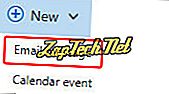
- Lorsque vous êtes prêt à insérer une pièce jointe dans le corps de votre message, cliquez sur le bouton


- Naviguez jusqu'à l'emplacement du ou des fichiers que vous souhaitez joindre, effectuez vos sélections ( A ), puis cliquez sur Ouvrir ( B ).
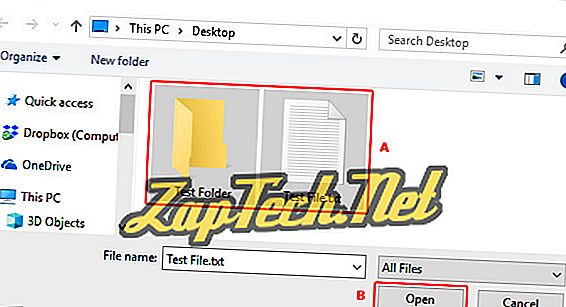
Remarque: Si vous utilisez l'une des options de fichier en ligne (OneDrive par exemple), vous devez cocher les cases en regard des fichiers à joindre, puis sélectionner la

- Une fois que vous avez sélectionné les fichiers à envoyer, cliquez sur Joindre en tant que copies à l’écran suivant.
- Une fois vos éléments attachés, vous les verrez en haut du corps du message.

- Lorsque vous avez fini de composer votre message, cliquez sur le bouton


Yahoo!
- Connectez-vous à votre compte Yahoo! compte email.
- Dans le coin supérieur gauche de l'écran, cliquez sur le bouton

- Au bas du corps de votre message, cliquez sur le bouton


- Naviguez jusqu'à l'emplacement du ou des fichiers que vous souhaitez joindre, effectuez vos sélections ( A ), puis cliquez sur Ouvrir ( B ).
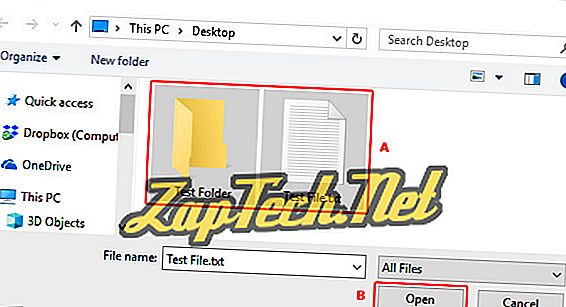
- Une fois vos éléments attachés, vous les verrez en haut du corps du message.

- Lorsque vous avez fini de composer votre message, cliquez sur le bouton

Apple Mail
- Ouvrez le programme Apple Mail sur votre ordinateur de bureau ou votre ordinateur portable.
- En haut à droite de l'écran, cliquez sur le bouton Composer un nouveau message .
- Lorsque le nouveau message apparaît, cliquez sur le bouton Joindre un document à ce message (trombone).
- Localisez l'image que vous souhaitez envoyer et sélectionnez Choisir un fichier .
- Entrez l'adresse de l'utilisateur auquel vous souhaitez envoyer le message
- Cliquez sur le bouton d'envoi .

Microsoft Outlook et Outlook Express
- Ouvrez Microsoft Outlook.
- Répondez à un courrier électronique existant ou composez-en un nouveau en cliquant sur l'onglet Message dans la partie supérieure gauche de la fenêtre.
- Cliquez sur l'icône Joindre un fichier dans la partie centrale supérieure de l'écran (elle ressemble à un trombone). Vous pouvez également cliquer sur Insérer en haut de la fenêtre et sélectionner Joindre un fichier .
- Sélectionnez un fichier récent ou Parcourir ce PC ...
- Naviguez jusqu'à l'emplacement du ou des fichiers que vous souhaitez joindre, effectuez vos sélections ( A ), puis cliquez sur Ouvrir ( B ).
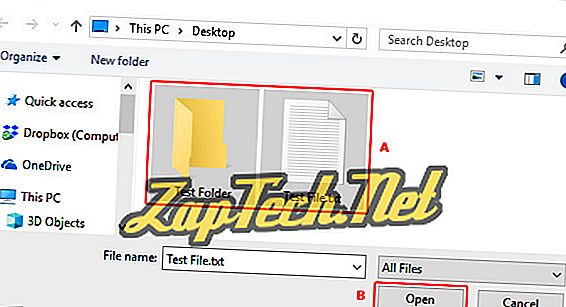
- Si la pièce jointe a été ajoutée avec succès, vous devriez la voir sous la ligne Objet à côté de Attaché dans votre message.
- Une fois le message composé, cliquez sur le bouton Envoyer situé à gauche de la fenêtre d'adresse.

Mozilla Thunderbird
- Ouvrez Mozilla Thunderbird.
- Répondez à un courrier électronique existant ou composez-en un nouveau en cliquant sur l' icône Écrire en haut à gauche de la fenêtre.
- Dans l'e-mail, cliquez sur l'icône Joindre qui contient un trombone.
- Naviguez jusqu'à l'emplacement du ou des fichiers que vous souhaitez joindre, effectuez vos sélections ( A ), puis cliquez sur Ouvrir ( B ).
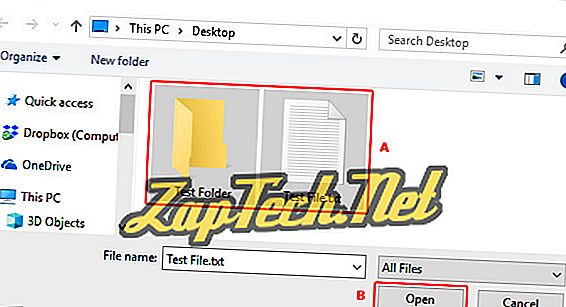
- Si la pièce jointe réussit, vous verrez le (s) fichier (s) dans votre message.
- Une fois que vous avez fini de taper votre message, cliquez sur le bouton Envoyer situé dans le coin supérieur gauche de la fenêtre.
Application Mail sur iPhone ou iPad
- Accédez à l'application Photos pour afficher les photos sur l'iPhone ou l'iPad.
- Recherchez et appuyez sur l'image que vous souhaitez joindre à un courrier électronique.
- Lorsque vous regardez la photo, touchez le

- Sur l'écran "Photo sélectionnée", appuyez sur l'icône Courrier .
- Un nouveau message électronique sera ouvert, avec la photo jointe et affichée dans le corps du courrier électronique. Saisissez l'adresse de messagerie à laquelle envoyer l'e-mail, son objet et le texte que vous souhaitez inclure dans le corps de l'e-mail.
- Appuyez sur le lien Envoyer dans le coin supérieur droit de l'écran "Nouveau message" pour envoyer l'e-mail.









